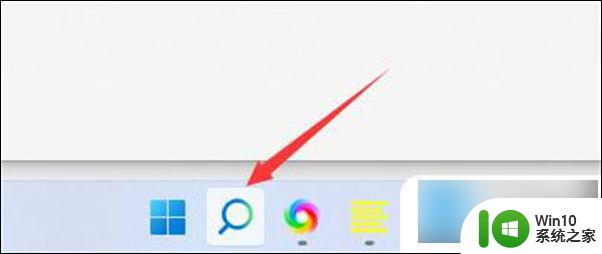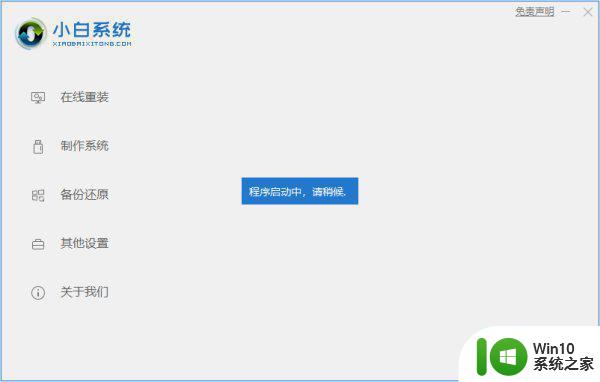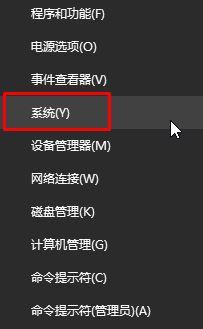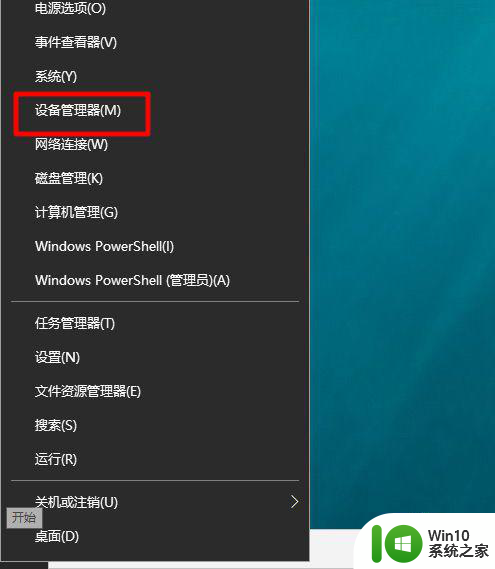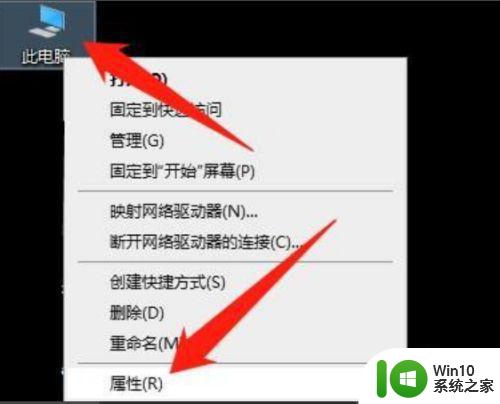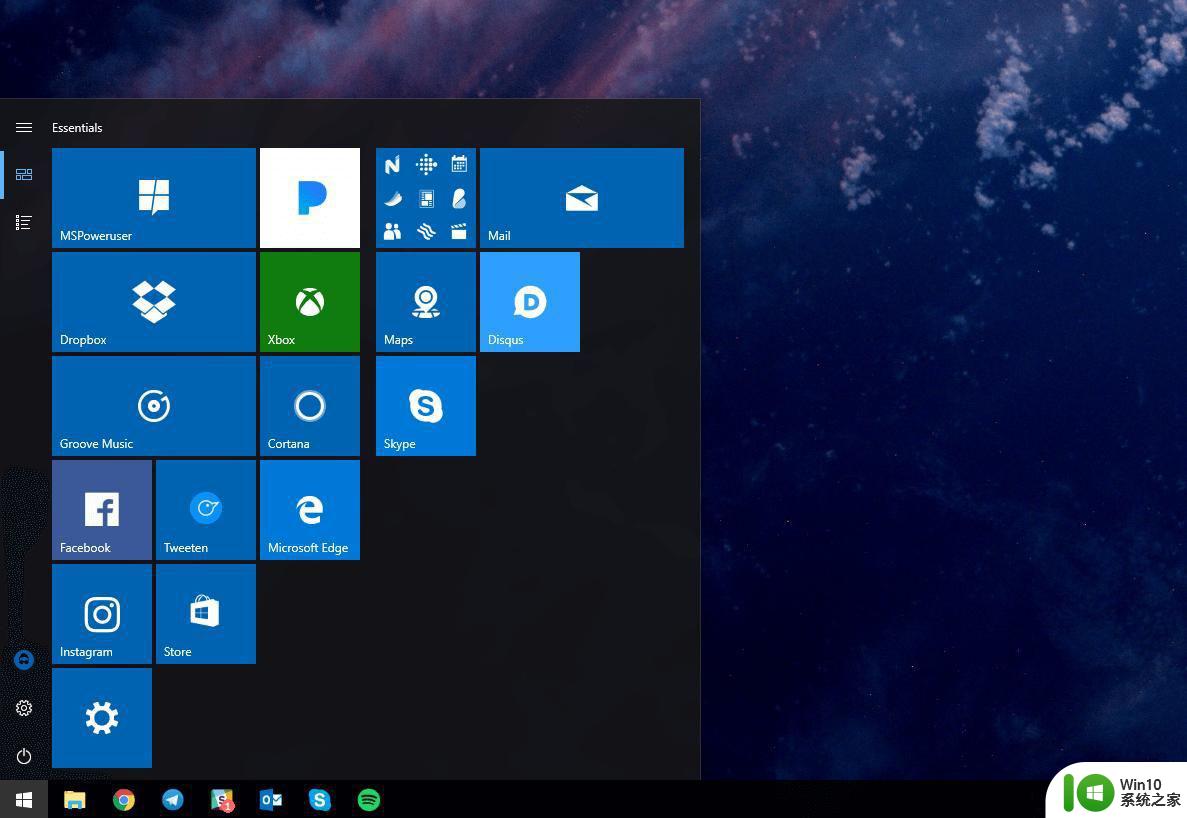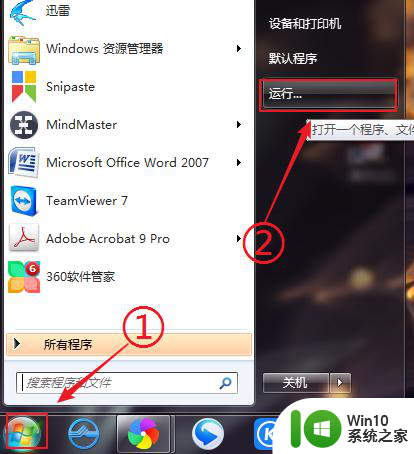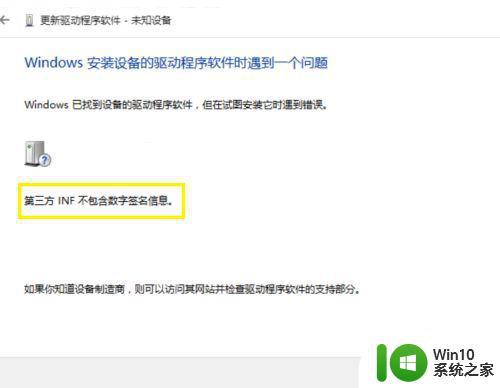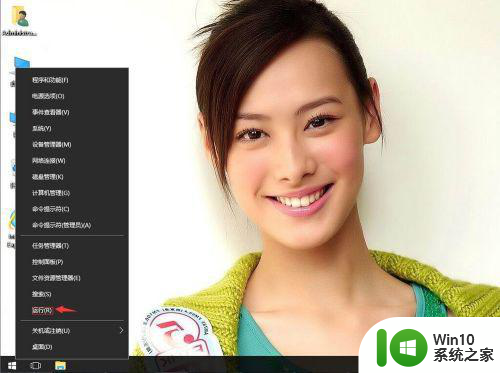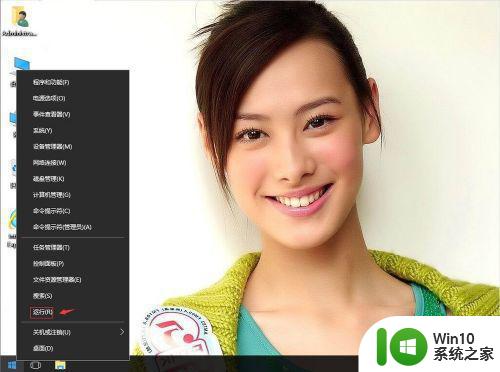怎么解决wlan适配器的驱动程序可能出现问题win10 win10 wlan适配器驱动程序无法安装怎么办
更新时间:2024-06-26 14:39:29作者:yang
在使用Win10系统时,有时会遇到WLAN适配器驱动程序安装失败或出现问题的情况,这可能会导致无法连接网络,给用户带来困扰。针对这种情况,我们可以通过一些方法来解决,例如检查驱动程序是否最新、重启电脑、卸载重装驱动程序等。只要按照正确的步骤操作,就可以很快解决这个问题,保持网络连接畅通。
解决方法:
1、在此电脑上右击,点击管理。
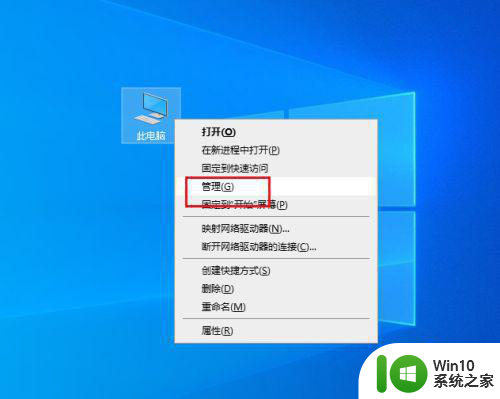
2、弹出对话框,展开服务和应用程序。
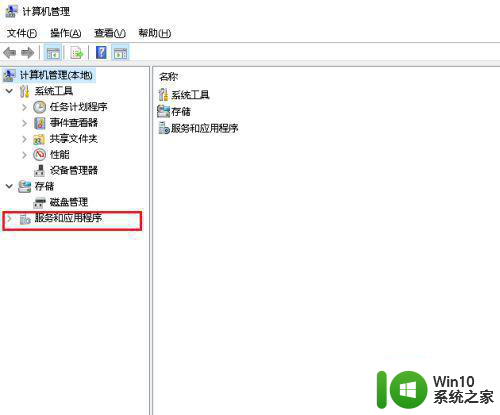
3、选中服务。
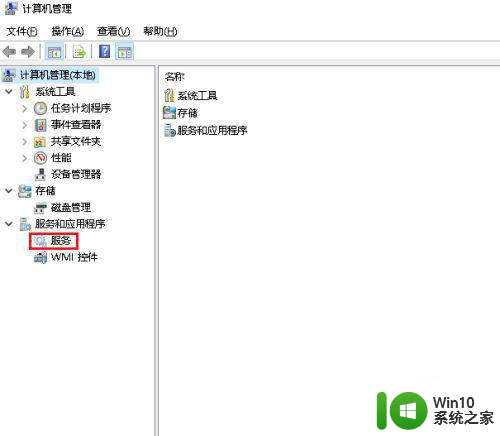
4、在右侧找到wired aotoconfig服务,双击打开。
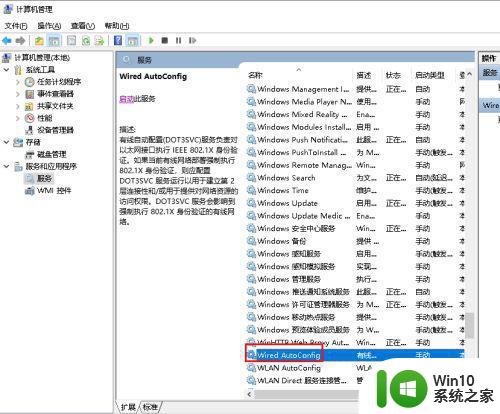
5、弹出对话框,点击启动,确定。
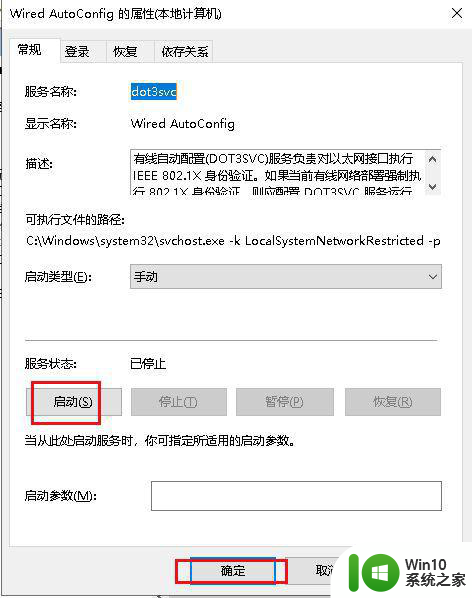
6、再找到Wlan Autoconfig服务,双击打开。
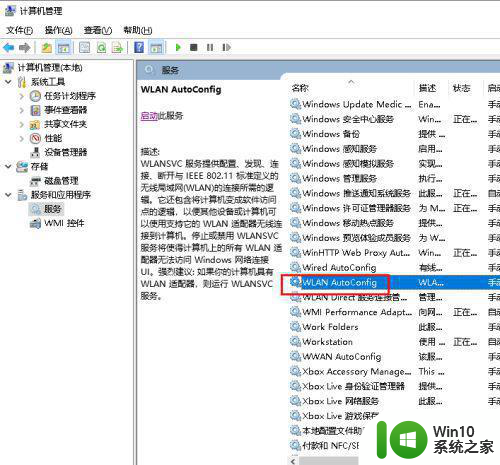
7、弹出对话框,点击启动,确定,设置完成。
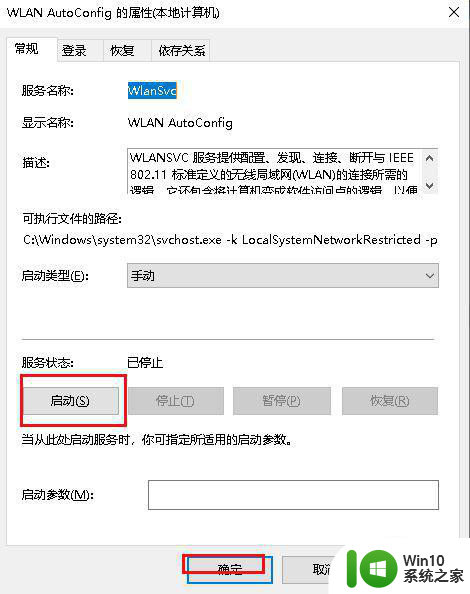
以上就是怎么解决wlan适配器的驱动程序可能出现问题win10的全部内容,还有不懂得用户就可以根据小编的方法来操作吧,希望能够帮助到大家。